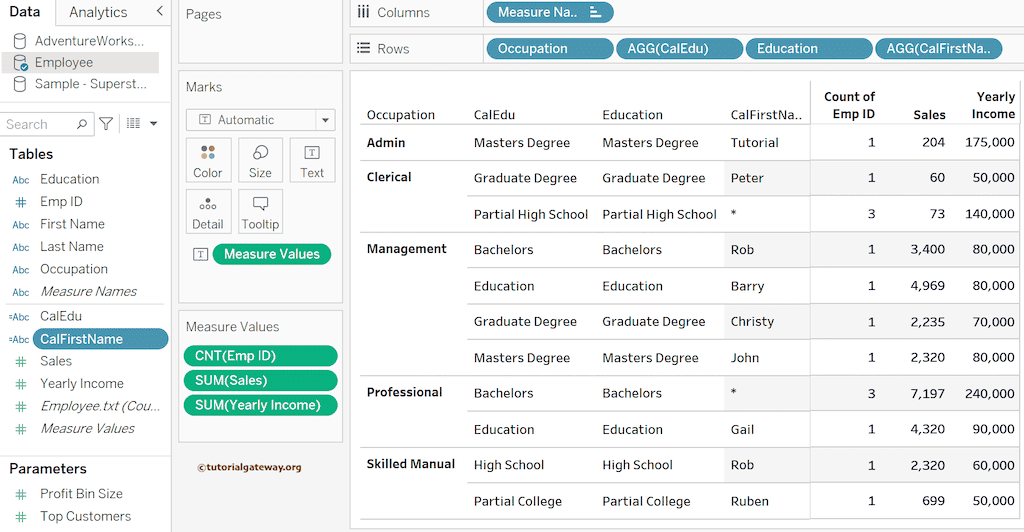Tableau 的 ATTR 函数是一个独特的属性函数,当当前上下文中存在多个值时,它会返回 *;否则,它将返回单个值。本文展示了如何使用此 ATTR 函数,并通过示例说明了多条记录的标志。
Tableau ATTR 函数的语法如下所示。
ATTR(Column_Name)
我们将使用 CSV 文件源创建一个简单的员工表来演示此 ATTR 特殊属性函数。将“职业”、“教育”、“名字”和“姓氏”添加到“行”架上。接下来,将“销售额”和“年收入”添加到“度量值”中,以创建下面的 表格报告。有关 Tableau 中剩余的图表,请 单击此处。
Tableau ATTR 函数示例
如果您观察下表,会发现“教育”、“名字”和“姓氏”存在重复或多条记录。首先,我们必须创建一个计算字段来使用或编写此内置的 Tableau ATTR 函数,因为我们必须编写一个表达式。为此,请右键单击“度量值”架内的空白区域,然后选择“创建计算字段…”选项。或者,使用“分析”菜单并选择“创建计算字段…”选项。
下面的表达式会将 ATTR 函数应用于“教育”列。有关更多函数 >> 单击此处!
ATTR([Education])
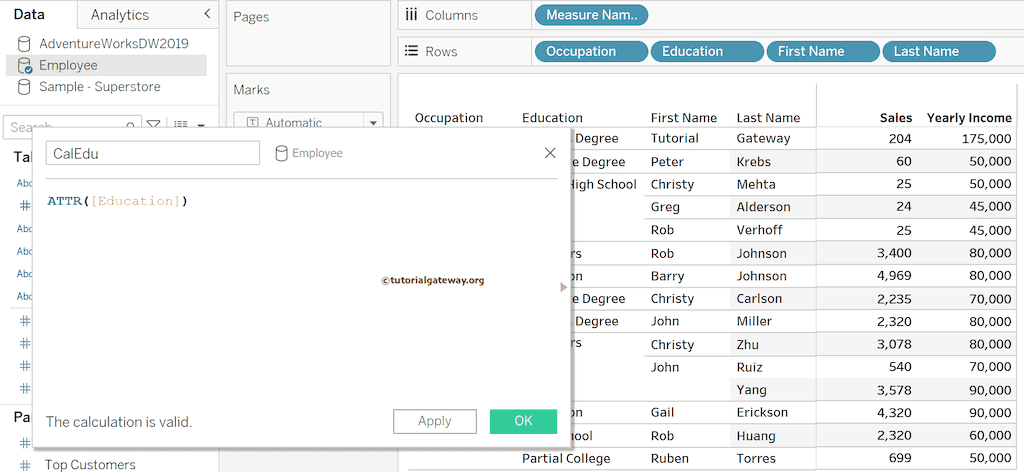
首先,将“员工 ID”列拖放到“度量值”架中。单击字段旁边的向下箭头,然后选择“度量”和“计数”。
接下来,让我添加此 CalEdu 计算字段 到表中,并删除“名字”和“姓氏”。如果您查看输出,除了“行政”职业外,其余三行都有一个 * 符号,因为每个职业(当前上下文)都有多个教育条目。
例如,具有“研究生学位”和“高中部分学历”的员工具有“文书”职业。因此,Tableau ATTR 函数显示 * 符号,而不是显示所有这些。
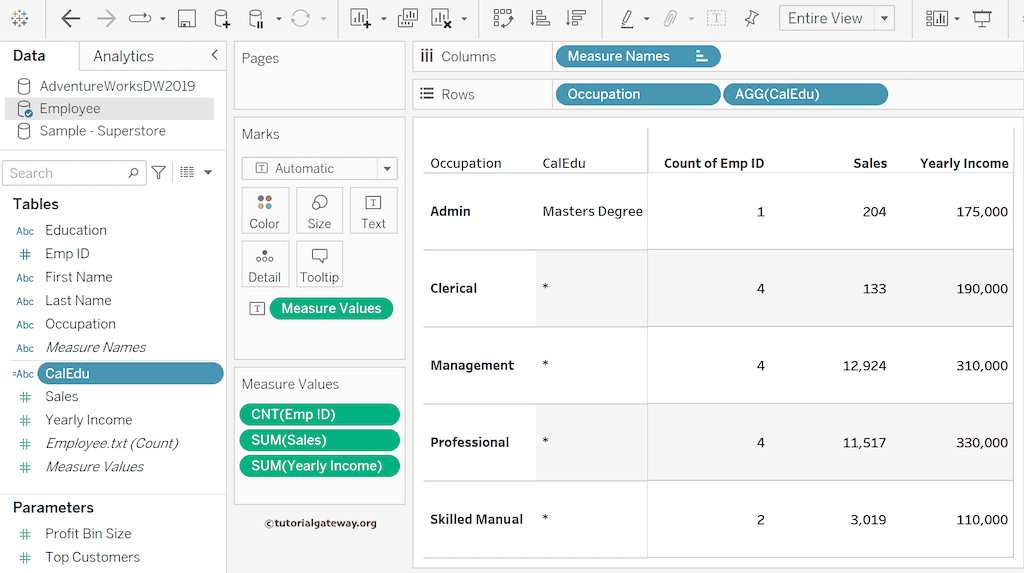
请将实际的“教育”列添加到 CalEdu 旁边的“行”架上,以显示实际字段而不是 * 标记。
我将创建另一个计算字段来将 ATTR 函数应用于“名字”列。
ATTR([First Name])
当您添加此计算字段时,它将显示下面的结果。
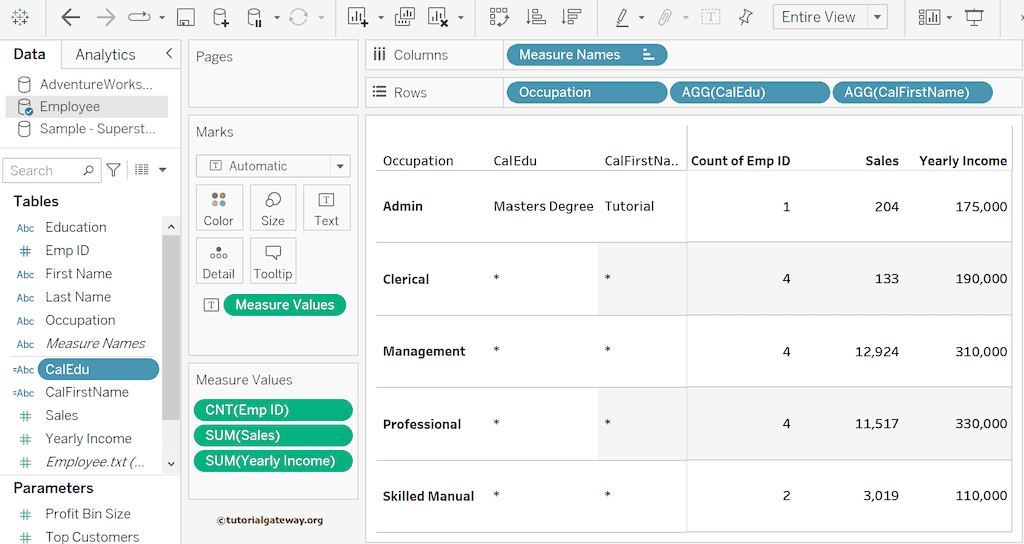
要查看教育上下文中的名字属性,请添加“教育”列。要查看所有字段,请将“名字”添加到 CalFirstName 字段旁边。